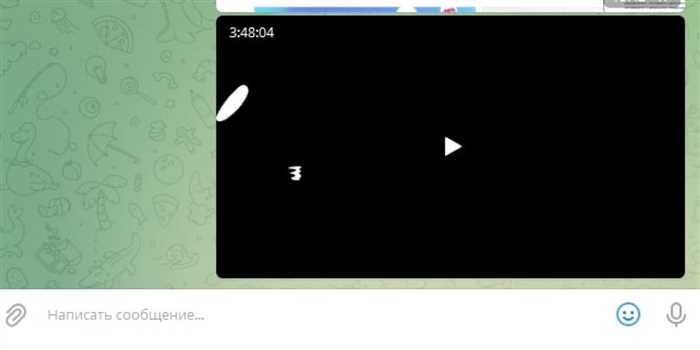- Шаг 1: Открыть настройки
- Откройте приложение «Настройки» на вашем iPhone
- Прокрутите вниз и нажмите на раздел «Apple ID»
- Введите пароль или используйте Touch ID/Face ID для аутентификации
- Шаг 2: Выйти из Apple ID
- Прокрутите вниз и нажмите на кнопку «Выйти из Apple ID»
- Вопрос-ответ:
- Как выйти из Apple ID на iPhone?
- Можно ли выйти из Apple ID без пароля?
- Что произойдет, если я выйду из Apple ID на iPhone?
- Какие проблемы могут возникнуть при выходе из Apple ID на iPhone?
- Как вернуться в Apple ID после выхода на iPhone?
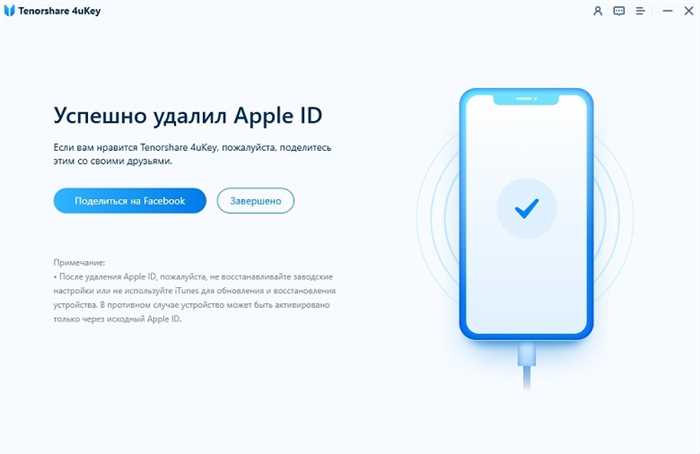
iPhone — это популярное устройство, которое используется миллионами людей по всему миру. Однако, иногда возникает необходимость выйти из своего Apple ID на iPhone. Это может быть связано с различными причинами, например, если вы хотите продать свой iPhone или передать его другому человеку. В этой статье мы расскажем вам, как выйти из Apple ID на iPhone подробно и без проблем.
Прежде чем начать процесс выхода из Apple ID, важно понимать, что это действие приведет к удалению всех данных, связанных с вашим аккаунтом на устройстве. Поэтому перед тем, как приступить к процессу, убедитесь, что вы сделали резервную копию всех важных данных, чтобы не потерять их.
Для того чтобы выйти из Apple ID на iPhone, следуйте этим простым шагам:
- Откройте настройки iPhone. На главном экране найдите иконку «Настройки» и нажмите на нее.
- Прокрутите вниз и найдите раздел «iTunes Store и App Store». Нажмите на него, чтобы открыть настройки.
- Нажмите на свою учетную запись Apple ID. Вы увидите ваше имя и адрес электронной почты, связанный с аккаунтом.
- Выберите «Выйти из учетной записи». Подтвердите свое действие, введя пароль от вашего Apple ID.
После выполнения этих шагов вы успешно выйдете из своего Apple ID на iPhone. Теперь вы можете использовать устройство без привязки к вашему аккаунту. Не забудьте, что после выхода из Apple ID вы не сможете пользоваться некоторыми функциями и сервисами, связанными с вашим аккаунтом, такими как iCloud и App Store.
Важно отметить, что выход из Apple ID на iPhone не означает удаление вашего аккаунта. Все ваши данные и покупки останутся сохраненными на серверах Apple. Если в будущем вы захотите снова использовать свой Apple ID на этом устройстве или на другом устройстве, вам просто нужно будет войти в свою учетную запись снова.
Теперь вы знаете, как выйти из Apple ID на iPhone подробно и без проблем. Следуйте этой инструкции, если вам потребуется выйти из своего аккаунта на устройстве. Удачи вам!
Шаг 1: Открыть настройки
Чтобы выйти из Apple ID на iPhone, вам необходимо открыть настройки устройства. Для этого выполните следующие действия:
| 1. | На главном экране вашего iPhone найдите иконку «Настройки». |
| 2. | Нажмите на иконку «Настройки», чтобы открыть меню настроек. |
После выполнения этих действий вы окажетесь в меню настроек вашего iPhone и будете готовы приступить к следующему шагу.
Откройте приложение «Настройки» на вашем iPhone
Чтобы выйти из Apple ID на iPhone, вам необходимо открыть приложение «Настройки». На вашем главном экране найдите иконку с изображением шестеренки и нажмите на нее.
После открытия приложения «Настройки» прокрутите вниз и найдите раздел «iTunes Store и App Store». Нажмите на него, чтобы перейти к настройкам вашего Apple ID.
В открывшемся окне вы увидите ваше имя и адрес электронной почты, связанные с вашим Apple ID. Нажмите на ваше имя, чтобы перейти к дополнительным настройкам.
Внизу экрана вы увидите кнопку «Выйти». Нажмите на нее, чтобы выйти из вашего Apple ID на iPhone. При этом вы будете отключены от всех сервисов Apple, связанных с вашим аккаунтом.
После выхода из Apple ID вы можете зарегистрироваться под другим аккаунтом или оставить устройство без привязки к Apple ID.
Прокрутите вниз и нажмите на раздел «Apple ID»
Если вы хотите выйти из своего Apple ID на iPhone, вам потребуется выполнить несколько простых шагов. Вот подробная инструкция:
1. Откройте настройки на вашем iPhone.
2. Прокрутите вниз по списку настроек и найдите раздел «Apple ID».
3. Нажмите на этот раздел, чтобы открыть его.
4. В открывшемся окне вы увидите различные параметры и настройки вашего Apple ID.
5. Чтобы выйти из своего Apple ID, прокрутите вниз до самого конца страницы.
6. Внизу страницы вы увидите кнопку «Выйти из учетной записи». Нажмите на нее.
7. Подтвердите свое действие, введя пароль от вашего Apple ID.
8. После этого вы будете выведены из своего Apple ID на iPhone.
Теперь вы знаете, как выйти из Apple ID на iPhone. Это может быть полезно, если вы хотите сменить учетную запись или просто временно выйти из своего Apple ID.
Введите пароль или используйте Touch ID/Face ID для аутентификации

Как только вы попытаетесь выйти из своего Apple ID на iPhone, вам будет предложено ввести пароль для подтверждения вашей личности. Введите свой пароль в соответствующее поле и нажмите кнопку «Войти». Если у вас на iPhone установлен Touch ID или Face ID, вы также можете использовать эти функции для аутентификации.
Touch ID позволяет вам использовать отпечаток пальца для разблокировки устройства и подтверждения вашей личности. Для использования Touch ID при выходе из Apple ID, просто поместите палец на датчик Touch ID на передней панели iPhone.
Если у вас на iPhone установлен Face ID, вы можете использовать свое лицо для аутентификации. Просто поднесите лицо к передней камере iPhone, чтобы разблокировать устройство и подтвердить вашу личность.
После успешной аутентификации вы сможете выйти из своего Apple ID на iPhone и войти под другим аккаунтом или оставить устройство без привязки к Apple ID.
Шаг 2: Выйти из Apple ID

Как только вы вошли в свой аккаунт Apple ID на iPhone, может возникнуть необходимость выйти из него. Это может понадобиться, например, если вы хотите использовать другой аккаунт или просто временно отключить свою учетную запись.
Чтобы выйти из Apple ID на iPhone, выполните следующие действия:
- Откройте настройки iPhone, нажав на иконку «Настройки» на главном экране.
- Прокрутите вниз и нажмите на раздел «iTunes Store и App Store».
- В верхней части экрана вы увидите свою учетную запись Apple ID. Нажмите на нее.
- В открывшемся окне нажмите на кнопку «Выйти» или «Отключить».
- Подтвердите свое действие, введя пароль от своей учетной записи Apple ID.
После выполнения этих шагов вы успешно выйдете из своей учетной записи Apple ID на iPhone. Теперь вы можете войти в другую учетную запись или оставить аккаунт отключенным.
Прокрутите вниз и нажмите на кнопку «Выйти из Apple ID»

Если вы хотите выйти из своего Apple ID на iPhone, следуйте этим простым шагам:
Шаг 1: Откройте настройки на вашем iPhone.
Шаг 2: Прокрутите вниз и найдите раздел «iTunes Store и App Store».
Шаг 3: Нажмите на свою учетную запись Apple ID, которая отображается в верхней части экрана.
Шаг 4: В открывшемся окне нажмите на кнопку «Выйти из Apple ID».
Шаг 5: Подтвердите свое действие, введя пароль от вашей учетной записи Apple ID.
После выполнения этих шагов вы успешно выйдете из своего Apple ID на iPhone.
Вопрос-ответ:
Как выйти из Apple ID на iPhone?
Чтобы выйти из Apple ID на iPhone, нужно открыть настройки устройства, найти раздел «iTunes Store и App Store», нажать на свой Apple ID и выбрать «Выйти».
Можно ли выйти из Apple ID без пароля?
Нет, нельзя выйти из Apple ID без пароля. Для безопасности вашей учетной записи Apple требует ввод пароля при выходе из аккаунта.
Что произойдет, если я выйду из Apple ID на iPhone?
Если вы выйдете из Apple ID на iPhone, то вы больше не сможете использовать сервисы, связанные с вашей учетной записью, такие как iCloud, iTunes Store и App Store. Ваши данные и покупки останутся сохраненными, но вы не сможете получать обновления и совершать новые покупки.
Какие проблемы могут возникнуть при выходе из Apple ID на iPhone?
При выходе из Apple ID на iPhone могут возникнуть следующие проблемы: невозможность скачивания и обновления приложений из App Store, потеря доступа к сохраненным в iCloud данным, невозможность совершения покупок в iTunes Store и App Store.
Как вернуться в Apple ID после выхода на iPhone?
Чтобы вернуться в Apple ID после выхода на iPhone, нужно открыть настройки устройства, найти раздел «iTunes Store и App Store», нажать на кнопку «Войти» и ввести свой Apple ID и пароль.